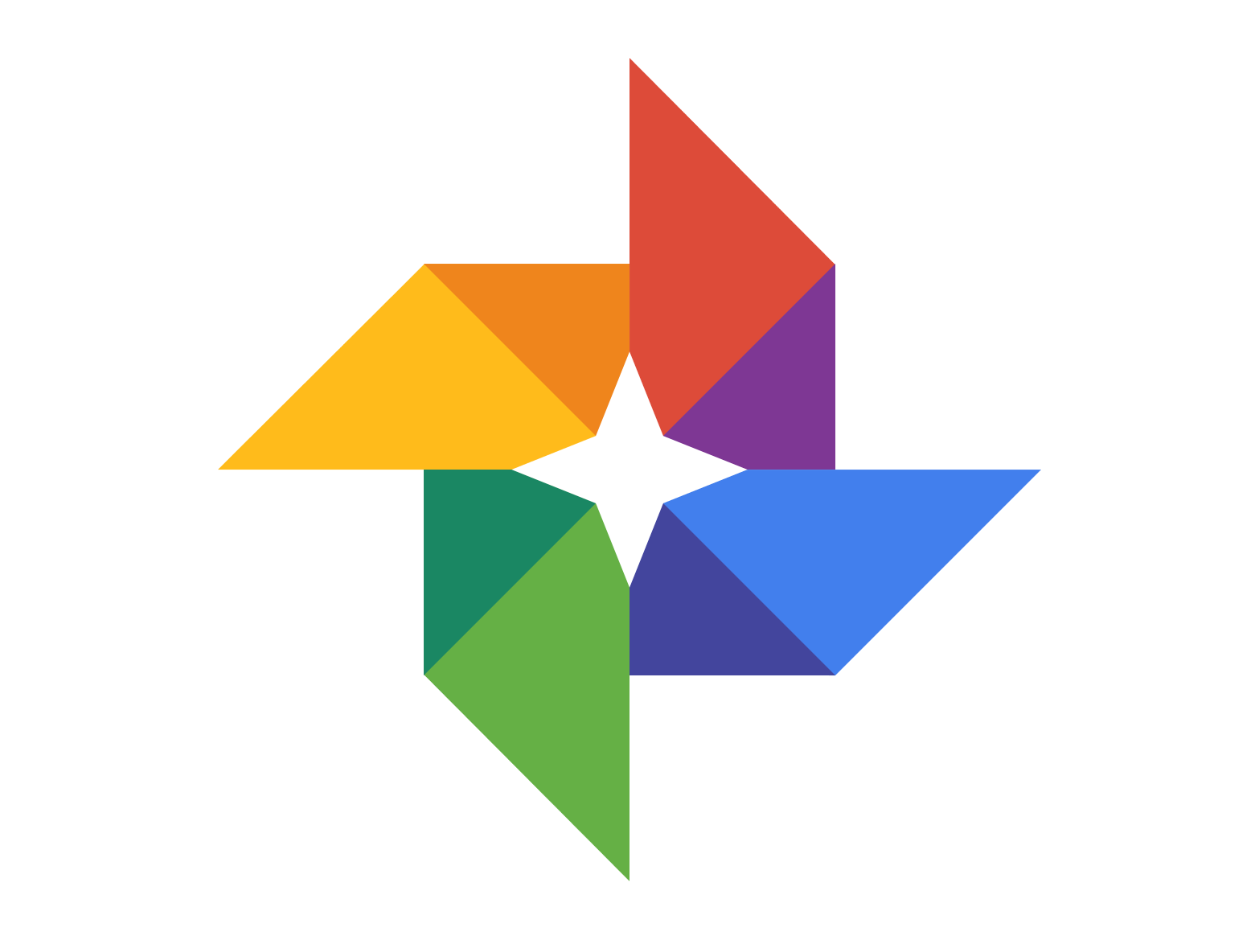Google Photos erfreut sich sowohl in der Rolle als Onlinespeicher sowie als Fotoverwaltung großer Popularität und bietet dem Nutzer in beiden Punkten einen großen Funktionsumfang. Obwohl die Plattform in großen Teilen intuitiv nutzbar ist, gibt es doch an vielen Stellen versteckte Tricks und Kniffe, mit denen sich noch mehr aus der Plattform herausholen lässt. Wir zeigen euch die 13 besten Tipps & Tricks rund um Google Photos.
Viele Google-Produkte sind intuitiv nutzbar und benötigen keine große Einschulung, was mit zum Erfolgsgeheimnis der Produkte gehört. Das gilt auch für Google Photos, das sich dank des automatischen Backups, dem Assistenten und weiteren Hilfsmitteln wie von selbst füllt und die vielen Fotos und Videos des Nutzers organisiert. Selbst ohne Eingreifen des Nutzers, bekommt man ein schönes Foto-Archiv und kann die meisten Aufnahmen sehr schnell wiederfinden.
In den letzten Monaten haben wir euch sehr viele Tipps und Trick rund um Google Photos vorgestellt, mit denen ihr noch mehr aus der Plattform herausholen könnt. Tatsächlich kam dabei eine sehr schöne Ansammlung heraus, die an dieser Stelle noch einmal zusammengefasst werden soll. Vielleicht habt ihr den einen oder anderen Tipp verpasst und könnt auch eure Nutzung der Fotoplattform noch einmal optimieren.
Gesichtserkennung aktivieren
Einige Funktionen von Google Photos sind nur dann nutzbar, wenn die Gesichtserkennung aktiviert worden ist. Sie sorgt sowohl für einen Personenfilter, für eine zusätzliche Sortierung, ist Voraussetzung für einige personalisierte Videos und natürlich auch für die Suchfunktion. Bis heute ist sie bei vielen deutschen Nutzern standardmäßig nicht aktiviert (nicht bei allen, niemand weiß warum), aber sie lässt sich über einen Umweg und mit wenigen Minuten Zeit freischalten.
» Google Photos: So lässt sich die Gesichtserkennung aktivieren
Fotos archivieren
Der Fotostream kann sehr schnell unübersichtlich werden, da durch das automatische Backup alle Fotos und Bilder hochgeladen werden, die man nicht unbedingt in seiner Fotogalerie sehen möchte. Wer nicht löschen möchte, die Bilder aber dennoch behalten will, kann sie sehr einfach archivieren. Wie das funktioniert und viele Details zur Archiv-Funktion haben wir euch sehr ausführlich beschrieben.
» Google Photos: So nutzt ihr die Archiv-Funktion
Die Favoriten-Funktion nutzen
Wichtige Bilder kann man entweder in Alben speichern oder auch als Favorit anlegen. Tatsächlich ist die Favoriten-Funktion von Google Photos sehr gut versteckt und dürfte längst nicht allen Nutzern bekannt sein. Wie ihr sie benutzt und einige Tipps und Tricks zu diesem Feature findet ihr in unserem Beitrag.
» Google Photos: So nutzt ihr die Favoriten-Funktion
Reihenfolge der Alben-Ansicht anpassen
Die Reihenfolge der Alben lässt sich in Google Photos nicht anpassen und ist stets chronologisch sortiert. Mit einem kleinen Trick lässt sich das ändern und eine beliebige Sortierung festlegen. Bis Google eine solche Funktion selbst anbietet, muss man sich mit diesem Umweg begnügen.
» Google Photos: So legt ihr die Album-Reihenfolge fest
Die stark Suchfunktion voll ausnutzen
Irgendwann sieht man den Wald vor lauter Bäumen nicht mehr und findet auch keine Fotos mehr im riesigen Archiv. Google Photos verfügt glücklicherweise über eine sehr starke Suchfunktion, deren Umfang nur wenigen Nutzern bekannt ist und die mit den richtigen Suchanfragen sehr effektiv genutzt werden kann um auch ältere Fotos sehr schnell wiederzufinden.
» Google Photos: So nutzt ihr die starke Suchfunktion
Schnell zum gewünschten Zeitpunkt scrollen
Wer die Suchfunktion nicht nutzen möchte, sondern lieber direkt um einige Monate oder Jahre zurückspringt, kann das mit der starken Scrollfunktion von Google Photos tun. Diese steht auf allen Plattformen zur Verfügung und bringt euch sehr schnell viele Jahre in die Vergangenheit – und das zielgerichtet und mit nur einem Klick.
» Google Photos: So nutzt ihr die Scroll-Funktion
Tastenkombinationen nutzen
Google Photos lässt sich nicht nur per Touch oder mit der Maus bedienen, sondern ist auch auf die Bedienung per Tastatur ausgelegt. Mit den umfangreichen Tastenkombinationen lassen sich alle Funktionen steuern und teilweise auch schneller erreichen. Schaut mal herein, einiges kann man sich leicht merken und ergänzend nutzen.
» Google Photos: Alle Tastenkombinationen im Überblick
Auto Backup auf dem Desktop nutzen
Auf dem Smartphone werden bei den meisten Nutzern alle Fotos automatisch hochgeladen und somit gesichert. Wer diesen Vorteil auch auf dem Desktop nutzen möchte, kann das mit einer nicht ganz so bekannten Google-App tun.
» Google Photos: So nutzt ihr Auto Backup auf dem Desktop
Klassische Fotos scannen
Wenn das Fotoalbum noch nicht voll genug ist, kann es auch sehr schnell um klassische Fotos erweitert werden, die man noch in ausgedruckter Form zu Hause hat. Mit einer simplen Google-App lassen sich die Bilder mit dem Smartphone abfotografieren, ohne dass es unschöne Blitz- oder Blendeffekt gibt.
» Google Photos: So lassen sich klassische Fotos einscannen
Speicherplatz auf dem Smartphone einsparen
Irgendwann ist der Smartphone-Speicher voll, vor allem bei Hobby-Fotografen. Google Photos bietet eine praktische Möglichkeit, alle bereits in der Cloud gesicherten Bilder und Videos vom Smartphone zu löschen. Aber natürlich sollte man sich die Nutzung dieser Funktion sehr gut überlegen.
» Google Photos: So lassen sich gesicherte Fotos löschen
Google Photos als PWA auf dem Desktop nutzen
Google Photos steht seit Mitte des vergangenen Jahres als Progressive Web App (PWA) für den Desktop zur Verfügung und lässt sich damit wie eine gewöhnliche App als Verknüpfung auf dem Desktop oder in der Startleiste ablegen sowie in einem separaten Fenster öffnen. Es gibt zwar noch immer keine zusätzlichen Funktionen, aber dennoch bekommt man das Gefühl, eine echte Desktop-App zu nutzen.
» Google Photos: So nutzt ihr die Progressive WebA App auf dem Desktop
Umfangreiche Anbindung an das Google Drive
Die zu Google Photos hochgeladenen Medien lassen sich nicht nur über die Album-Oberfläche ansehen und verwenden, sondern stehen auch als Rohdateien im Google Drive zur Verfügung. Aber auch umgekehrt lassen sich alle Google Drive-Fotos zu Photos bringen. Für den einen oder anderen kann das sehr praktisch sein.
» Google Photos: So lässt sich Google Drive anbinden
Fotos auf der Weltkarte anzeigen
Google Photos bietet leider keine Möglichkeit an, alle hochgeladenen Fotos auf einer Weltkarte anzuzeigen. Das lässt sich aber mit einer separaten App nachrüsten, die alle Bilder abruft, die GPS-Daten extrahiert und dann alle Bilder auf der Karte anzeigt. Die App ist nicht in Photos integriert, ist aber an die Google-Daten angebunden.
» Google Photos & Google Maps = PhotoMap
—
Weitere Tipps sind in den Kommentaren natürlich gerne Willkommen 🙂